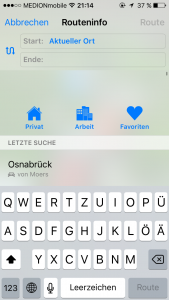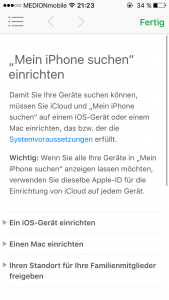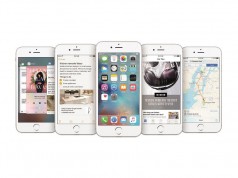Mit iOS 9 hat Apple natürlich einige Änderungen im System zur Verfügung gestellt und somit vieles überarbeitet und verbessert. Auf den ersten Blick fallen meistens nur „markantere“ Änderungen direkt ins Auge, wie beispielsweise eine Änderung der Schriftart. Mit jedem großen Update bringen Smartphone-Hersteller aber natürlich viele andere nützliche Änderungen an den Mann (oder die Frau). Dabei gibt es auch immer einige Tipps und Tricks, die man auf Anhieb nicht findet.
Wir möchten euch deshalb einige davon verraten und euch einen Einblick in die coolen neuen Funktionen und eventuell für euch noch geheimen Möglichkeiten mit iOS 9 geben.
Dass es sich hierbei längst nicht um alle nützlichen und interessanten Neuerungen handelt sei vorweg gesagt, denn das würde den Rahmen sprengen. Aber wir denken, dass wir für euch die wohl ansprechendsten und hilfreichsten Änderungen/Überarbeitungen unter iOS 9 heraussuchen konnten. 😉
Inhaltsverzeichnis
- 1 Tipps, Tricks und Anleitungen zur Nutzung hilfreicher Neuerungen und Änderungen unter iOS 9
- 1.1 Verbesserte Akkulaufzeit unter iOS 9
- 1.2 Musik auf dem iPhone einfacher aufrufen
- 1.3 Notizen mit iOS 9 vielseitig nutzbar
- 1.4 Nun auch drahtlos nutzbar: CarPlay-Funktion
- 1.5 Verbesserte Sicherheit durch verschiedenste Möglichkeiten zur Code-Einrichtung
- 1.6 Routen mit der Karten-App unter iOS 9 schneller suchen
- 1.7 Umstieg oder Wechsel von Android zu iOS vereinfacht
- 1.8 Schmaler iOS-Taskmanager ermöglicht bessere Übersicht
- 1.9 Dank Desktopsymbol nun schneller abrufbar: „Mein iPhone suchen“
- 1.10 Suchfunktion mit schnelleren und besseren Suchergebnissen auf dem Apple-Gerät
Tipps, Tricks und Anleitungen zur Nutzung hilfreicher Neuerungen und Änderungen unter iOS 9
Direkt zum gewünschten Thema springen
Akkulaufzeit | Musik | Notizen | CarPlay | Codes | Karten-App | Umstieg Android zu iOS | Task-Manager | „Mein iPhone suchen“ | Suchfunktion
Verbesserte Akkulaufzeit unter iOS 9
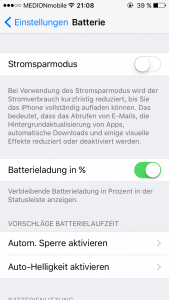
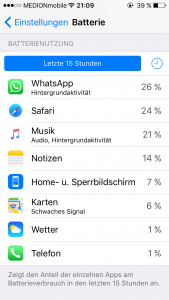 iOS 9 wurde durch Apple dahingehend optimiert, dass die Akkulaufzeit um bis zu 1 Stunde verlängert wurde. Dies wird durch den neuen Stromsparmodus unterstützt. Der Stromsparmodus ist unter iOS 9 unter Einstellungen > Batterie zu finden. Diese Funktion soll kurze Zeiträume überbrücken, in denen das iPhone nicht direkt aufgeladen werden kann. Hintergrundaktivitäten beispielsweise werden für diese Zeit ausgeschaltet.
iOS 9 wurde durch Apple dahingehend optimiert, dass die Akkulaufzeit um bis zu 1 Stunde verlängert wurde. Dies wird durch den neuen Stromsparmodus unterstützt. Der Stromsparmodus ist unter iOS 9 unter Einstellungen > Batterie zu finden. Diese Funktion soll kurze Zeiträume überbrücken, in denen das iPhone nicht direkt aufgeladen werden kann. Hintergrundaktivitäten beispielsweise werden für diese Zeit ausgeschaltet.
Zur Verlängerung der Batterielaufzeit kann außerdem die Batterienutzung genauestens betrachtet werden. Hier werden in Prozent und Minuten oder Stunden mit Angabe der Vorder- und Hintergrundaktivität die Apps angezeigt, die in den letzten 24 Stunden am meisten an der Akkulaufzeit gezerrt haben. Das ist nützlich für die eigene Optimierung der Akkulaufzeit.
Wenn zum Beispiel unbewusst eine App sehr lang im Hintergrund aktiviert ist und einen hohen Anteil an der Batterienutzung hat, so könnte diese in Zukunft nur noch bei Bedarf geöffnet werden.
Musik auf dem iPhone einfacher aufrufen
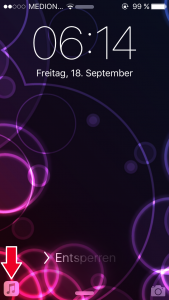
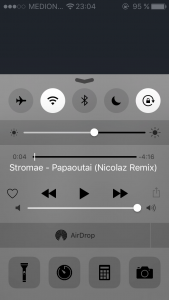 Sehr praktisch: Schließt man sein iPhone an ein externes Gerät zum Abspielen von Audiodateien (z. B. per Klinke-Stecker an das Autoradio oder den Receiver) so wird neuerdings auf dem Sperrbildschirm in der unteren linken Ecke ein Logo der Apple Musik-App angezeigt.
Sehr praktisch: Schließt man sein iPhone an ein externes Gerät zum Abspielen von Audiodateien (z. B. per Klinke-Stecker an das Autoradio oder den Receiver) so wird neuerdings auf dem Sperrbildschirm in der unteren linken Ecke ein Logo der Apple Musik-App angezeigt.
Mit einem Wisch des Logos nach oben muss erst der Sperrcode eingetippt oder das iPhone per Touch ID entsperrt werden (sofern eingerichtet), sodass anschließend oder direkt (falls kein Sicherheitscode eingerichtet ist) die Musik-App geöffnet wird.
So ist kein lästiges Entsperren und Öffnen bzw. Starten der Musik über den Homescreen notwendig. Alternativ kann zur Musikwiedergabe in der Mitte des Sperrbildschirms das „Kontrollzentrum (Control Center)“ durch Wisch nach oben geöffnet werden, woraufhin ein Play-Button angezeigt wird.
Über diese Alternative war man jedoch eingeschränkt, da hierüber ein bestimmtes Lied abgespielt wird und kein spezielles ausgewählt werden kann. Das funktioniert nun aber über das seit iOS 9 vorhandene Musik-Logo in der Ecke.
Notizen mit iOS 9 vielseitig nutzbar
Die Notizen-App ermöglicht nun mehr als nur das einfache Aufschreiben von Notizen. Diese können jetzt auch vernünftig formatiert und To-do-Listen können hierüber erstellt werden. Um Texte zu formatieren, müssen diese markiert und der Pfeil nach rechts (neben Ausschneiden, Kopieren, Einsetzen, Ersetzen…,) angeklickt werden.
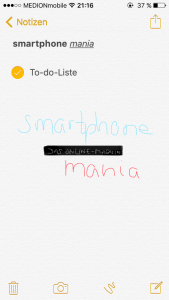 Daraufhin sieht man eine neue Option mit „BIU„. Wählt man diese aus, kann man für seinen Text zwischen den Formatierungen Fett, Kursiv oder Unterstrichen wählen oder gleich alles auf einmal auswählen. Über ein zusätzliches Plus in der unteren rechten Ecke der Notiz-App, das während des Schreibens angezeigt wird, findet man weitere neue Funktionen.
Daraufhin sieht man eine neue Option mit „BIU„. Wählt man diese aus, kann man für seinen Text zwischen den Formatierungen Fett, Kursiv oder Unterstrichen wählen oder gleich alles auf einmal auswählen. Über ein zusätzliches Plus in der unteren rechten Ecke der Notiz-App, das während des Schreibens angezeigt wird, findet man weitere neue Funktionen.
Hier entdeckt man: ganz links die Möglichkeit zur Erstellung von To-do-Listen die abgehakt werden können, weitere verschiedenen Formatierungen, daneben die Möglichkeit zur Einbindung von Fotos und ganz neu – die Zeichenfunktion. Die Zeichenfunktion erlaubt das Schreiben oder Malen mit verschiedenen Stiften und Farben. Zur Korrektur ist ein Radiergummi vorhanden und ein Lineal ermöglicht das Zeichnen von geraden Linien oder Strichen.
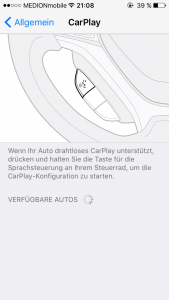
Nun auch drahtlos nutzbar: CarPlay-Funktion
Über Einstellungen > Allgemein > CarPlay ist CarPlay zu finden, mit dem das Telefonieren, Musikhören, Nachrichtenabrufen und Navigieren in CarPlay-unterstützten Neuwagen möglich ist.
CarPlay gibt es zwar schon seit 2014, mit iOS 9 hat sich hier aber was verändert. Und zwar ist nun die drahtlose Nutzung von CarPlay möglich, sofern das Auto dazu fähig ist. So kann das iPhone nun entweder über USB oder Bluetooth konfiguriert und somit für CarPlay einsatzfähig gemacht werden.
Dadurch entfällt das nervige Mitnehmen von Kabeln ins Auto und der Kabelsalat in der Ablage.
Kleiner Einblick in Apples CarPlay
Verbesserte Sicherheit durch verschiedenste Möglichkeiten zur Code-Einrichtung
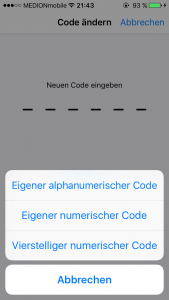 Für die Sicherheit sind Apples Geräte allgemein bekannt. Diese hat der Konzern mit iOS 9 nun durch Anpassung der Code-Einrichtung weiter verbessert, um Zugriff auf die privaten Daten durch Fremde auf das iPhone zu erschweren.
Für die Sicherheit sind Apples Geräte allgemein bekannt. Diese hat der Konzern mit iOS 9 nun durch Anpassung der Code-Einrichtung weiter verbessert, um Zugriff auf die privaten Daten durch Fremde auf das iPhone zu erschweren.
Unter Einstellungen > Touch ID & Code können die verschiedenen Code-Varianten verwaltet werden. So kann man entweder einen neuen Code anlegen oder einen bereits vorhandenen ändern und dabei die neuen Codeoptionen nutzen:
- Eigener alphanumerischer Code (beliebiger Code aus Buchstaben, Ziffern und Sonderzeichen)
- Eigener numerischer Code (beliebiger Code aus Ziffern)
- Vierstelliger numerischer Code (Code aus vier beliebigen Ziffern)
Alternativ kann direkt ein sechsstelliger numerischer Code eingetippt werden. Diese Option wird direkt bei Änderung des vorhandenen Codes angezeigt.
Routen mit der Karten-App unter iOS 9 schneller suchen
Startet man die Karten-App von Apple und möchte eine Route eingeben, wird einem sofort auffallen dass neuerdings die Felder „Privat“, „Arbeit“ und „Favoriten“ unterhalb der Route angezeigt werden.
Das bedeutet, dass ab iOS 9 spezielle Adressen unter diesen Feldern abgespeichert werden können, was das Erstellen von Routen beschleunigt. So müssen häufig benutzte Adressen nicht immer wieder erneut eingetippt werden, sondern können ganz einfach über eines der drei Felder ausgewählt werden.
Umstieg oder Wechsel von Android zu iOS vereinfacht
Vor iOS 9 mussten Daten bei Wechsel von Android zu iOS noch über iTunes und Kies übertragen werden. Das geht nun einfacher: Daten können ab sofort über WLAN und einer entsprechenden App, wie Copy My Data für Android und iOS, übertragen werden. Diese App schlägt Apple selbst auf seiner Seite vor.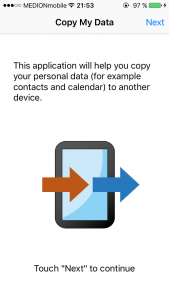
Zur Übertragung müssen in der App einfach die gewünschten Daten (wie Kalendereinträge, Kontakte, Fotos und Videos), die übertragen werden sollen ausgewählt werden, sodass diese vom Android- auf das Apple-Gerät überspielt werden können. Die Applikation muss dazu auf beide Geräte geladen werden. Das Ganze funktioniert dann relativ einfach, da lediglich die Anweisungen befolgt werden müssen, die auf beiden Handys angezeigt werden.
Übrigens: Apple zeigt in dieser Hinsicht wirklich Humor, da sie im übersetzten Sinne vom kostenlosen Recyclen des Android-Gerätes über jeden beliebigen Apple Store sprechen, was die Android-Anhänger sehr ärgern dürfte. 😉
Schmaler iOS-Taskmanager ermöglicht bessere Übersicht
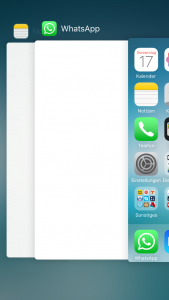 Unter iOS 9 hat sich die Ansicht des Taskmanagers (ursprünglich auch Taskleiste genannt) geändert. Der Taskmanager wird mittels eines schnellen doppelten Klicks auf den Homebutton geöffnet.
Unter iOS 9 hat sich die Ansicht des Taskmanagers (ursprünglich auch Taskleiste genannt) geändert. Der Taskmanager wird mittels eines schnellen doppelten Klicks auf den Homebutton geöffnet.
Bei dieser Überarbeitung durch Apple handelt es sich zwar um nichts Spektakuläres, allerdings um etwas Praktisches. Der Taskmanager wurde schlanker gestaltet, was Platz spart und mehr geöffnete und im Hintergrund laufende Apps darstellt. So hat man einen besseren Überblick.
Dank Desktopsymbol nun schneller abrufbar: „Mein iPhone suchen“
„Mein iPhone suchen“ ist vielen ein Begriff. Die Einrichtung und Nutzung, die vorher nur über iCloud möglich war, kann nun auch direkt über das iPhone erfolgen.
Mit iOS 9 wird dem Apple-Gerät ein Homebildschirm-Symbol für die iPhone-Suche hinzugefügt, wodurch auf diese wichtige Funktion schneller zugegriffen werden kann.
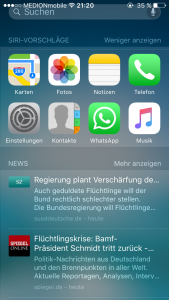
Suchfunktion mit schnelleren und besseren Suchergebnissen auf dem Apple-Gerät
Die Suchfunktion wurde ebenfalls verbessert. Hier werden ohne Eingabe eines Begriffs schon direkt Siri-App-Vorschläge angezeigt.
Dabei handelt es sich um Apps, die „Siri“ als nützlich oder hilfreich betrachtet. Hierzu werden die Apps herangezogen, die oft genutzt werden. Suchergebnisse werden nun noch detaillierter dargestellt.
So werden neben Webvideos auch Wikipedia-Einträge, aktuelle Nachrichten oder andere nützliche Informationen zum gesuchten Begriff angezeigt. So klappt’s mit der Suche zukünftig noch schneller.
Neben den oben aufgezählten Funktionen hat Apple natürlich noch vieles mehr aktualisiert und verbessert, worauf wir an dieser Stelle aber nicht näher eingehen möchten. Mit den oben genannten Punkten möchten wir euch nur einige Möglichkeiten zur Vereinfachung und Verbesserung der Nutzung eures Apple-Gerätes aufzeigen, die mit iOS 9 möglich sind. Aus diesem Grund haben wir euch unter den jeweiligen Punkten teilweise auch kurze Anleitungen/Erklärungen hinzugefügt.